近日有Windows10系统用户来抱怨,在使用电脑时不用激活Windows10系统就可以正常使用任何功能,但是右下角有一个激活Windows,转到设置激活Windows的水印,就想去掉这个水印又没有秘钥,没有Windows10激活密钥这个水印可以删除吗?对于这个问题该如何解决呢?对此下面小编就来介绍一下电脑删除激活windows10水印解决方法吧。
第一:什么是Windows激活?
1、首先,了解Windows激活,安装Windows10的免费版后,就会发现它工作正常,但是功能存在某些功能限制,要解锁这些限制,需要使用真正的Windows密钥或数字许可证激活Windows;
2、激活是微软识别你的特定计算机和Windows安装的过程,因此可以验证许可证是否合法;
3、购买安装有Windows10的电脑时,将获得产品密钥,但是,也可以选择使用微软帐户信息并支付费用从微软官方网站获取数字许可证。
第二:解决Windows10激活问题(如果拥有正版Windows10产品密钥,但仍在桌面上看到激活Windows10水印,请用以下方法解决)
1、在设置,更新和安全性,激活中查看你的激活状态(如果你有产品密钥,请输入它以激活Windows10)。
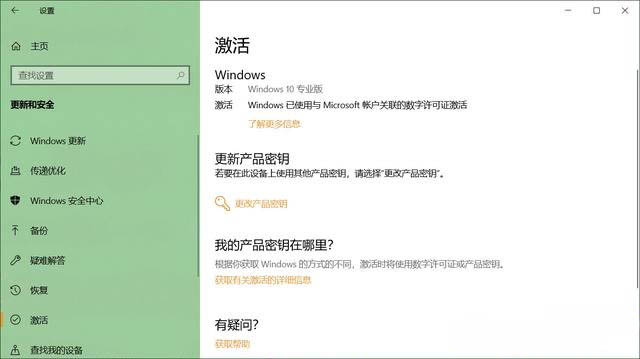
第三:运行Windows激活疑难解答(如果最近进行了重大的硬件更改(例如更换主板或硬盘)或重新安装了Windows,则内置的Windows激活疑难解答程序可能会帮助重新激活Windows)
1、首先,按Win+I组合快捷键,在转到设置应用;
2、然后,在单击更新和安全,在单击激活;
3、最后在单击疑难解答即可,按照屏幕上的说明修复Windows激活问题。
第四:通过终止进程来删除水印(使用简单的记事本技巧,可以轻松地从桌面上删除激活Windows10水印)
1、首先,在电脑上打开记事本(可以通过单击开始菜单搜索记事本)在记事本上,输入以下命令:
@echo off
taskkill /F /IM explorer.exe
explorer.exe
exit
2、然后,在记事本上单击文件,在单击另存为;
3、在选择要保存文件的位置,将保存类型更改为所有文件(*.*)并将文件名命名为remove.bat;
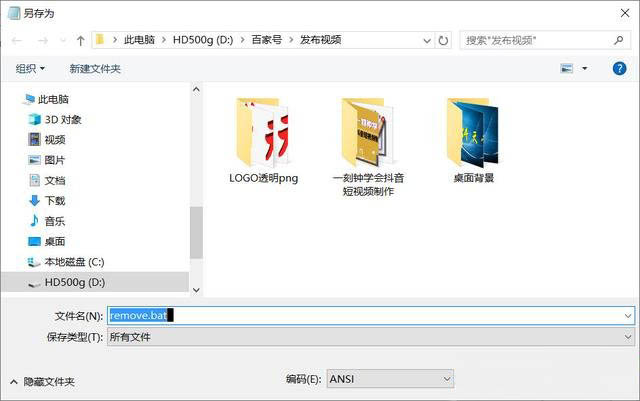
4、在打开保存的文件位置,将看到一个文件,在右键单击remove.bat文件,在单击以管理员身份运行,一个命令提示符窗口将自动打开和关闭,最后再重新启动笔记本电脑或台式机即可,将不再有激活Windows水印。
第五:注册表调整删除激活窗口水印
1、首先,按Win+R组合快捷键,在打开Windows注册表编辑器,输入regedit运行命令,点击确定或按Enter键;
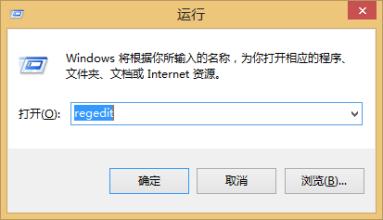
2、然后,在展开HKEY_CURRENT_USERControl PanelDesktop,双击右侧窗口中的PaintDesktopVersion值;
3、将值由1更改为0,在单击确定以保存更改,关闭注册表编辑器,然后重新启动计算机。
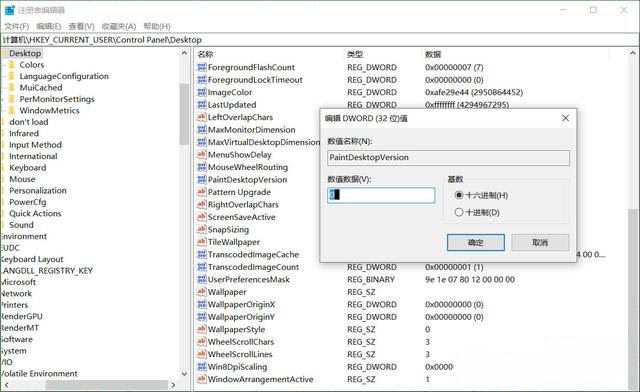
4、另外,可以打开设置,在选择系统,在点击通知和操作,同时禁用向我显示Windows欢迎体验和在使用windows获取提示、技巧和建议选项,最后再将在重新启动后禁用Windows10水印即可。
通过以上的方法就可以终止进程或者注册表调整即可删除激活windows10水印了,如果以后用户也遇到这样的问题,不妨按照教程去解决操作吧,希望这个教程对大家有所帮助。
Windows10系统删除激活Windows水印的方法
您可能感兴趣的文章
Windows 8.1中无法使用五笔输入法在IE中输入
热度
℃
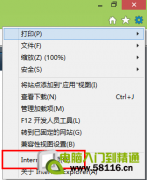
w10电脑无限重启进不了系统解决方法
热度
℃
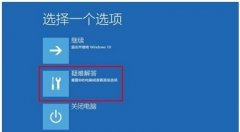
win10系统重装多少钱
热度
℃

KB4532695更新了什么
热度
℃
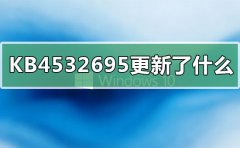
xbox控制台小帮手无法登陆0x406解决方法
热度
℃
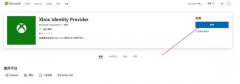
win10版本19577更新了什么内容
热度
℃

win11扩展屏幕设置教程
热度
℃
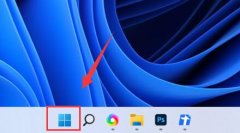
Win10系统查看网络连接属性的方法
热度
℃

win10lol无法进入游戏界面解决方法
热度
℃

win11电脑崩溃修复方法
热度
℃
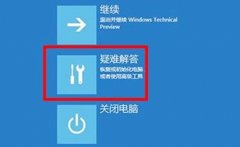
win10纯净版系统在哪里下载最可靠
热度
℃

Win7系统中字体安装方法
热度
℃
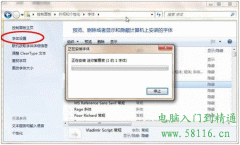
Win10系统关闭开机PIN码的方法
热度
℃
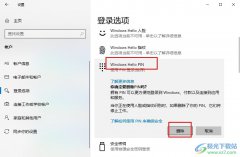
win10自动更新关闭教程
热度
℃
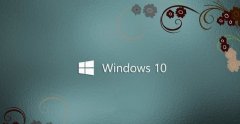
Windows10系统使用自带画图软件调整图片像素大小
热度
℃
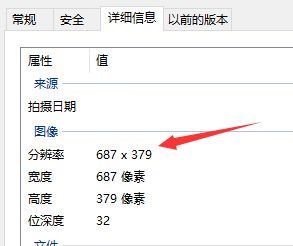
0x000000c5蓝屏修复方法
热度
℃
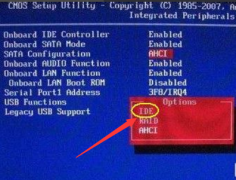
电脑黑屏windows7副本不是正版内部版本7601的解决
热度
℃

win10是不是比win7卡
热度
℃

kb4023057更新安装失败解决方法
热度
℃
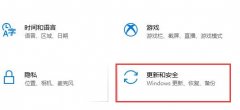
win10主题颜色怎么改详细教程
热度
℃

分享至微信,请使用浏览器下方的分享功能
Windows10系统删除激活Windows水印的方法
近日有Windows10系统用户来抱怨,在使用电脑时不用激活Windows10系统就可以正常使用任何功能,但是右下角有一个激活
长按识别二维码 进入电脑技术网查看详情
请长按保存图片
